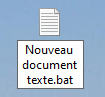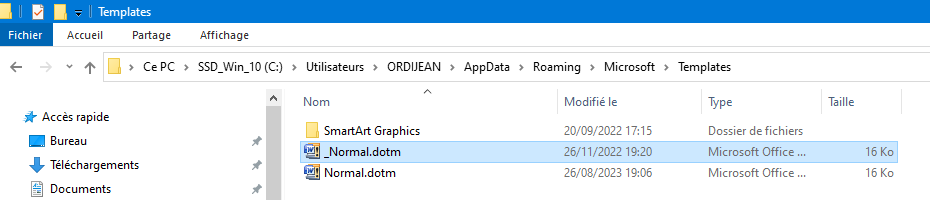04/01/2024
« Permettre aux logiciels antivirus de mettre individuellement en quarantaine les messages entrant » : Supprimer les virus avant leur enregistrement dans Thunderbird
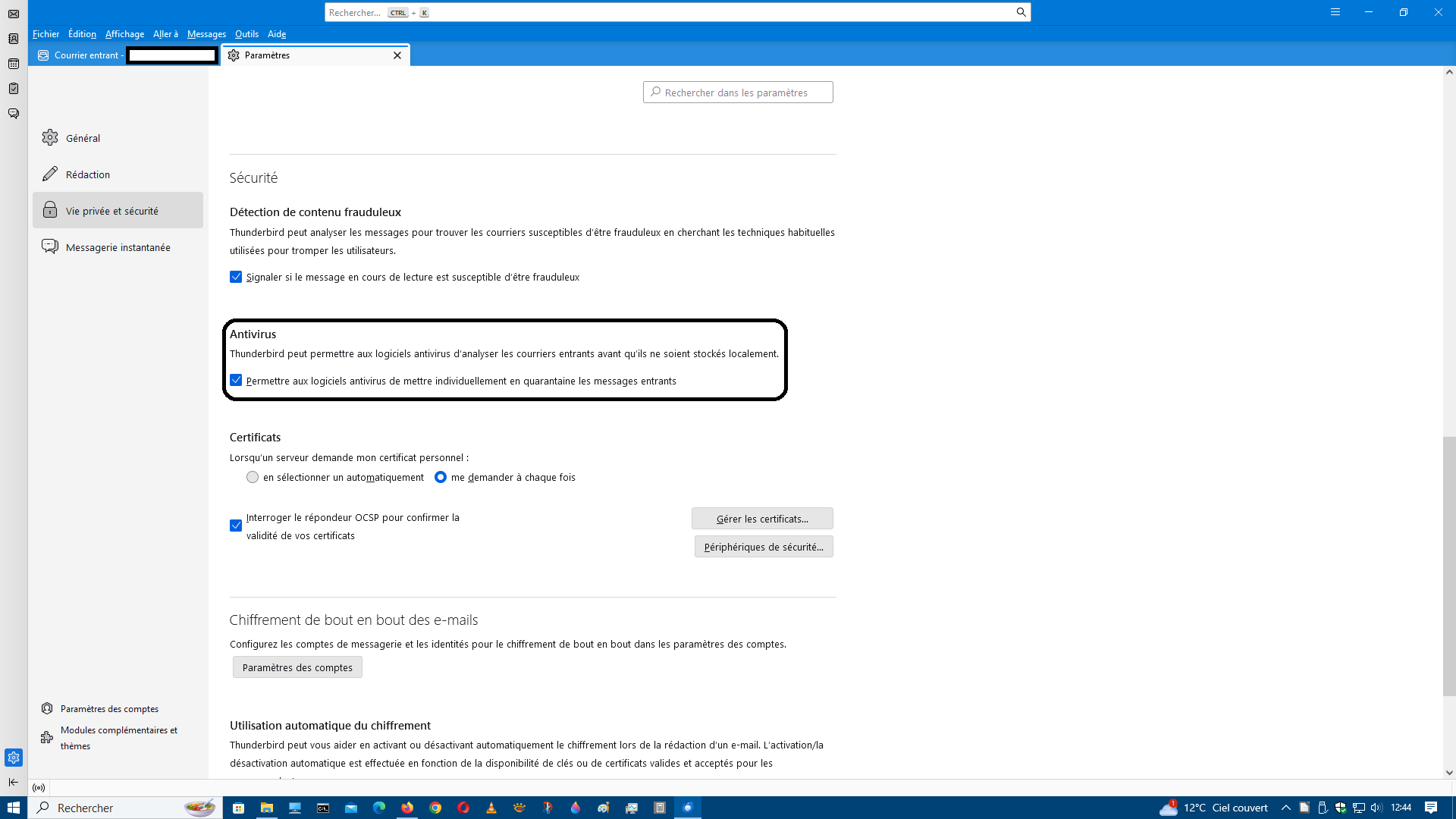
Pour agrandir : Double clic gauche (voire triple) sur l'image
La dernière version de Thunderbird, le client de messagerie, libre, distribué gratuitement par la fondation Mozilla : la 1145 s’appelle Supernova.
Lorsque vous recevez des e-mails, Thunderbird les enregistre sur votre disque dur et ils sont ensuite analysés par votre antivirus. Pour améliorer votre protection, vous pouvez permettre à votre antivirus d'analyser les messages avant de mettre sur votre ordinateur.
Par défaut, Thunderbird conserve les dossiers de messages localement dans des fichiers séparés (il y a, par exemple, un fichier nommé Inbox qui stocke tous les messages du dossier « Courrier entrant »). Si votre logiciel antivirus détecte un virus dans un nouveau message entrant, il pourra mettre en quarantaine le fichier entier contenant les courriers entrants. Avec ce paramètre activé (Permettre aux logiciels antivirus de mettre individuellement en quarantaine les messages entrant ), les messages entrants seront d’abord stockés dans un dossier temporaire dans votre ordinateur avant d’être intégrés dans votre dossier Courrier entrant de Thunderbird. Ainsi, votre logiciel antivirus ne mettra en quarantaine qu’un seul message.
1.Lancez Thunderbird.
2.Cliquez sur le menu Outils puis sur Paramètres.
3.Cliquez sur Vie privée et sécurité.
4.Dans la rubrique Antivirus.
5.Cochez la case Permettre aux logiciels antivirus de mettre individuellement en quarantaine les messages entrant.
Références :
- Nouveautés de Thunderbird 115 - Supernova
- Thunderbird 115 Supernova : une vraie version majeure aux multiples améliorations
13:25 Publié dans Culture, Culture, Histoire de l'informatique, Informatique, Internet, La pensée du jour, Le mot du jour, Vie pratique, Web | Lien permanent | Commentaires (0)
04/12/2023
Pourquoi une si longue absence : dégraissage du Blog, sauvegarde et abonnement payant du Blog
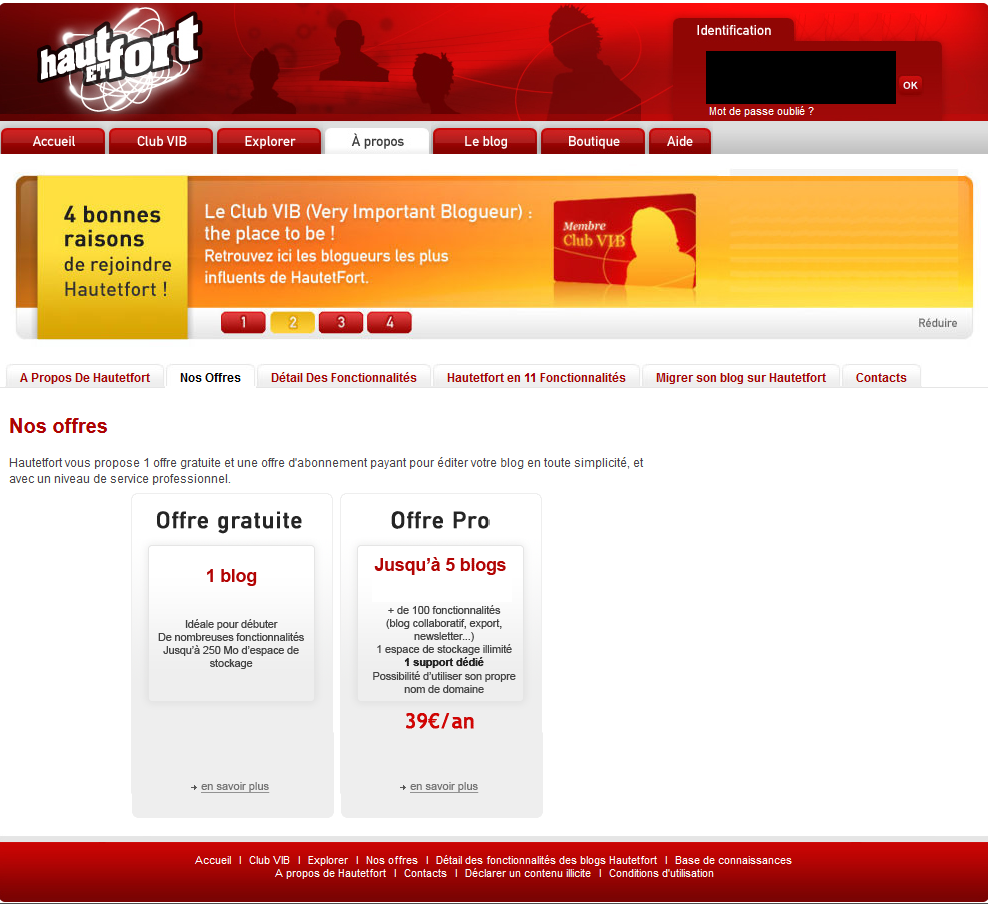
Pour agrandir : double clic gauche
Depuis déjà pas mal de temps, j’avais des problèmes d’affichage sur mon Blog.
Dans un premier temps, je pensais que le problème venait d’une défaillance de mon hébergeur : Hautetfort.
Si le problème venait de là, en fait c’était que je commençais à dépasser les capacités d’Hautetfort.
En effet, en étudiant le site d’Hautetfort, je découvris qu’il y avait deux offres pour son utilisation :
- Une offre gratuite : 1 blog avec 250 Mo d’espace de stockage.
- Une offre Pro (payante jusqu’ à 5 blogs) avec 1 espace de stockage illimité 39 à €/an.
Il ne faut pas oublier que j'ai créé mon Blog le 8 août 2007. Cela fait... 16 ans, déjà !
Je décidai donc :
D’abord « nettoyer » mon blog en retirant de vieux articles sans intérêts à cause de liens disparus ou des articles de mauvaise qualité (il fut un temps où, à cours d’idée, je recopiais des articles de presse).
Ensuite, dans un deuxième temps, je sauvegarderai mon blog en aspirant le site de celui-ci sur Hautetfort grâce à un logiciel de scraping : HTTrack.
HTTrack est le roi du scraping :
Cet outil est disponible sur Windows, MacOs mais aussi Linux pour télécharger complètement un site. De quoi le rendre accessible à tous les utilisateurs. Il s’agit du plus populaire de tous les logiciels de téléchargement de site web qui sont aujourd’hui disponibles sur le marché. Concrètement, c’est un logiciel libre et gratuit qui est très facile à prendre en main, ce qui justifie sans aucun doute son succès.
Cerise sur le gâteau, HTTrack* existe en version portable (qu’il est possible d’exécuter à partir d’une clé USB et qui ne s’installe pas sur l’ordi).
Pour l’instant, j’en suis à « dégraisser le Mammouth ». Tout en sachant qu'une page d'un de mes bons articles peut atteindre 20 Ko.
Puis viendra le temps de la sauvegarde de mon Blog sur le disque dur de mon ordinateur.Mon Blog deviendra, ainsi, consultable, sur mon ordi, sans connexion Internet. Cela me permettra, entre autre, de léguer mes divagations bloguesques à une éventuelle descendance qui pourrait être intéressée.
Enfin, ultime étape : prendre l’offre Pro à 39 € par an.
Aspirer une site avec HTTrack
*Lien téléchargement Télécharger HTTrack Website Copier 3.49-2 ICI.
Référence :
- Top des meilleurs logiciels et outils pour télécharger complètement un site web
12:00 Publié dans Anecdote, Blog, Bricolage, Informatique, Le site du jour, Potins, Vidéo, Vie pratique, Web | Lien permanent | Commentaires (0)
17/11/2023
Et soudain… Mon dernier Ordi ne démarre plus… Résolu !
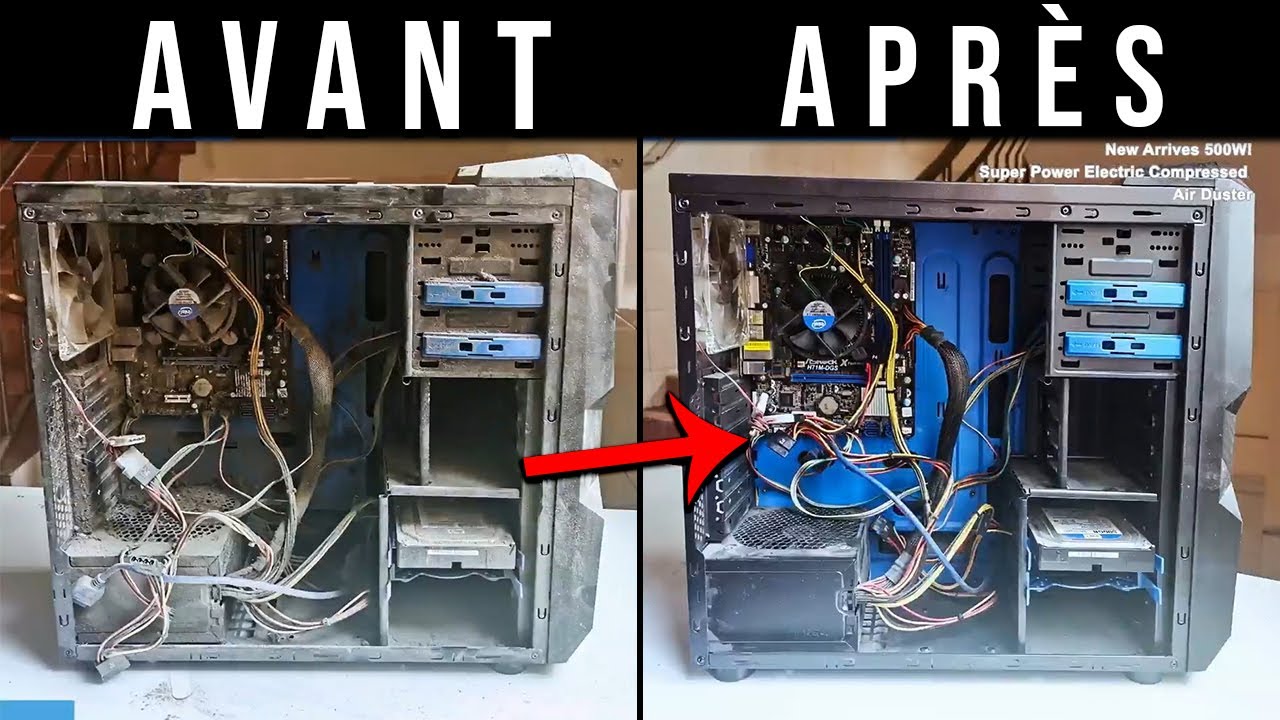
Cet article pourrait faire partie d’une série : « Mes déboires informatique ».
Dans mon article du 27/08/2021 : « Mon nouveau Joujou ! », je raconte mon dernier Ordi.
Or, ce soir, impossible de le démarrer !
Aucun bruit de ventilo, aucun bip, rien, nada !
Avec l’autre Ordi de mon bureau (d’où l’intérêt d’avoir plusieurs Ordi), je démarre, sur Google, une session à la recherche d’une éventuelle solution.
Après quelques clics de souris décevants, je tombe, enfin, sur cet article :
Mon ordinateur ne démarre plus – que faire ?[1].
Et j’y lis, dans le chapitre : « Checker la carte mère si votre ordinateur ne démarre plus » où il est écris :
« Après l’alimentation électrique, la carte mère est très souvent la cause d’un ordinateur qui ne démarre plus.
Dans un tel cas, vous pouvez procéder au nettoyage de la carte mère. En effet, la poussière est l’ennemi numéro 1 des cartes électroniques. Les débris (aussi fins soient-ils) peuvent endommager la carte mère en créant des mauvais contacts. Afin de redémarrer votre ordinateur, le nettoyage de la carte mère peut être une solution. Dans ce cas, utilisez un spalter et un souffleur d’air sec. Pour les PC portables, le nettoyage complet nécessite bien souvent de démonter l’ordinateur. Ne tentez pas cette opération si vous n’avez pas des notions de base en informatique. Cela risquerait d’endommager davantage votre appareil ».
Après tout, pourquoi ne pas essayer.
J’éventre la bête, je commence la césarienne en prenant des risques calculé. Surtout ne pas toucher, ni au moindre fil, ni au moindre câble, et, surtout pas au moindre branchement.
Ouh là ! Elle est bien pleine et il y a pas mal de poussière.
En fait, ce n’est pas un Ordinateur, mais, bien, une Ordinatrice et… Et elle est… enceinte de 8 mois bien tassés. Le fait qu’il y ait peut de place peut, peut-être, expliquer le blocage par la poussière qui, si elle est importante, n’est pas, fondamentalement, catastrophique ; et surtout pas comme dans la photo en début d’article.

L’intérieur de l’Ordinatrice enceinte après sa toilette intime (Double clic gauche pour agrandir)
Muni de ma bombe à air comprimé, je pulvérise, partout où je le peux, l’intérieur de la bestiole, mais j’ai, quand même, du mal à voir la carte mère dans son entier.

Je referme l’engin et rebranche tout les fils : clavier, souris, câble HDMI de l’écran, câble Ethernet RJ45, le disque dur externe, le HUB, sans oublier… le câble d’alimentation.
Et…
Miracle, mon ordi démarre.
Merci Gogol[2].
Je viens, grâce à toi, de résoudre un problème qui ne m’est pas familier : le hardware (le matos). Ma spécialité c’est plutôt le software (les logiciels et les OS (Operating System) = Systèmes d’Exploitation).
Une vidéo explicite (où j'y ai appris l'utilisation étonnante du WD-40 en micro-informatique) :
Le GUIDE ULTIME pour NETTOYER SON PC (poussière, saleté) - ON N’EST PAS DES IENCLI[3]
P. S. :
Cet article pourrait-être fini, mais ce n’est pas le cas. Avant de remettre Madame l’Ordinatrice dans son lit, je vérifie si elle… s’allume (bon je sais, c’est un peu trivial). Eh bien non. Je fais, alors, la première manip à faire dans ce cas : vérifier le câble d’alim… Eh bien oui, en re-tirant Madame (encore trivial, mais là, vraiment, de mauvais gout[4], je vous l’accorde), il s’était sorti. Une fois rebranchée, Madame s’allume enfin. Je la replace, alors, précautionneusement dans son lit.
[1] Mon ordinateur ne démarre plus – que faire ?
[2] Soit dit en passant, le mot Gogol (ou Googol) désigne un entier naturel. C’est la première petite note culturelle du jour : « Un peu de culture ne nuit pas, cela évite de mourir idiot ».
[3] « iencli » n'est autre que le verlan de « client », le consommateur de drogue, celui qui achète. Confer l’Article : « Entre clichés et mépris de classe, que cache l'expression « rap de iencli » ».
[4] Le goût s’écrit également gout. C’est la seconde petite note culturelle du jour : « Un peu de culture ne nuit pas, cela évite de mourir idiot ».
10:12 Publié dans Anecdote, Bricolage, Culture, Culture, Informatique, La pensée du jour, Le site du jour, Potins, Vidéo, Vie pratique | Lien permanent | Commentaires (0)
07/11/2023
Et soudain l’ordinateur ne s’éteint plus
Un article qui montre que d'anciennes acquisitions peuvent dépanne ultérieurement. Il s'agit, en l'espèce de programmation informatique.
Dernièrement pendant mes dernières vacances, mes vacances de la Toussaint, ayant terminé une session sur l’ordi portable de ma moitié, je décidai de l’éteindre.
Je décidai de l’éteindre, mais…
Le menu démarrer est bloqué.
Un temps décontenancé et voyant que je pouvais travailler sur le bureau, je pense alors à mes vieilles connaissance connaissances du MS-DOS[1], de mes débuts en informatique, et à la commande Shutdown[2].
Sur le bureau, je crée un fichier texte (extension .txt) et je tape le texte[3] :
@ECHO Appuyez sur une touche...
@ECHO ...
@ECHO Et cet enflure de Windows 10 se fermera dans 10 s.
@ECHO ...
@ECHO BOUM !!!
@ECHO ...
@Pause
Shutdown.exe /s /f /t10
CLS
Cela donne cela :
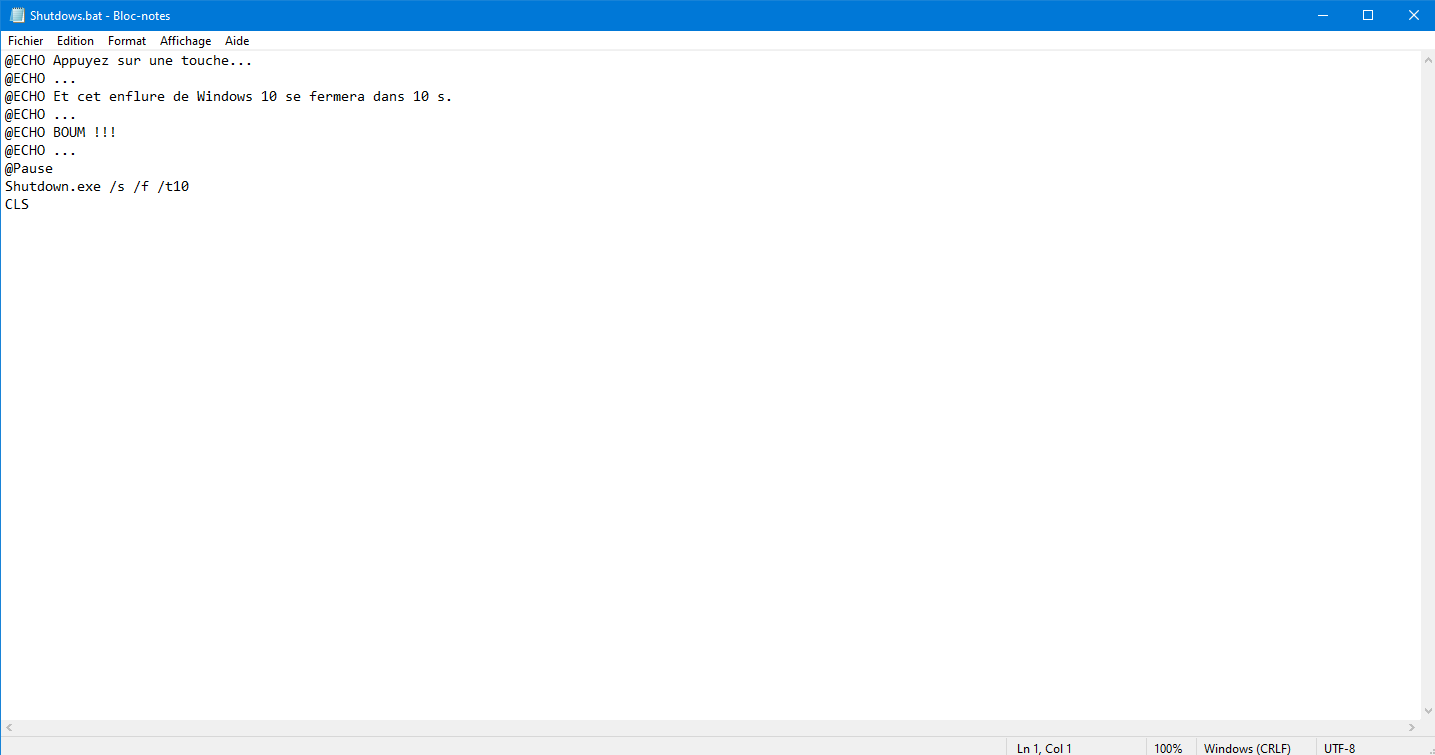
Double clic gauche pour agrandir
Je renomme le fichier texte (.txt) en bat (.bat). C’est ce qui s’appelle créer un fichier batch[4]. J’aborde le sujet des fichiers batch dans mon article du 04/02/2016 : « Comment ouvrir un dossier avec un fichier batch résolu »[5].
Le fichier change d’aspect et devient (en renommant Nouveau document en Shutdown) :
Je double clique dessus et j’obtiens :
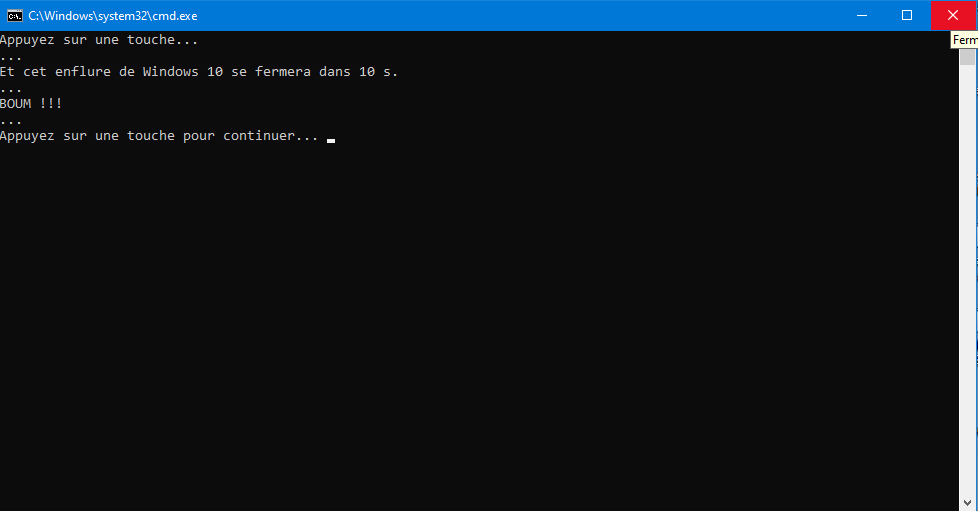
Double clic gauche pour agrandir
Je re clique et…
Miracle !
Enfin, je tord le cou de cette foutue bestiole d'ordinateur qui, vaincu s’éteint.
Si n'avais pas appris des bribes des langages informatique, Il y a de cela... 25 ans, je n'aurai pu résoudre ce problème.
P. S. : la commande shutdown permet de fermer l’ordinateur sans le mettre en veille et, ainsi de bloquer la mise à jour, la nuit de Windows. J’évoque ce problème dans mon article du 01/09/2022 : « Un ordinateur hanté »[6].
Références :
- [1] DOS – Définition
- [2] Utiliser les commandes MS-DOS de l'invite de commandes de Windows
- [3] Comme vous vous en doutez, il y a une part d’amusement dans le texte de mon fichier batch
- [4] Batch (Langage de programmation)
- [5] Comment ouvrir un dossier avec un fichier batch résolu
- [6] Un ordinateur hanté
18:50 Publié dans Anecdote, Informatique, La pensée du jour, Le mot du jour, Potins, Vidéo, Vie pratique | Lien permanent | Commentaires (0)
28/10/2023
FreeOffice 2021 et autres suites bureautiques alternatives gratuites à Microsoft Office
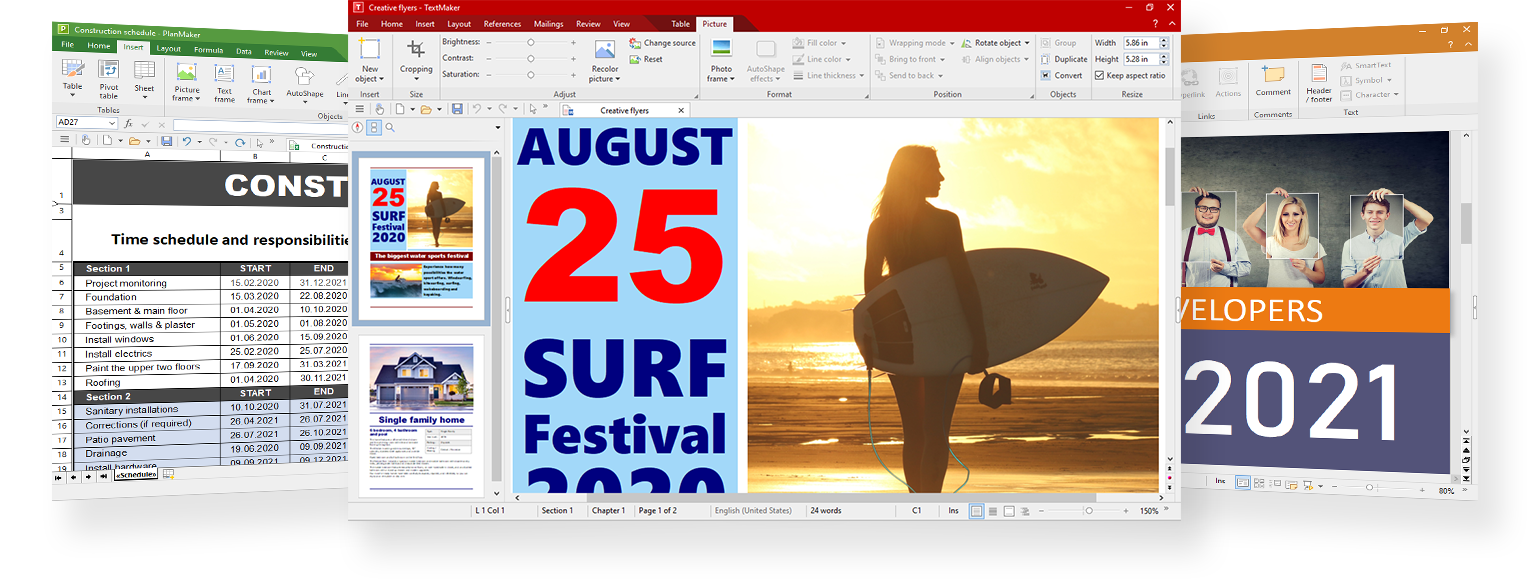
LibreOffice est le pendant gratuit, et bien connu, de Microsoft Office.
Pour cela, LibreOffice est utilisé par l’administration Française.
Mais il existe, aussi, une suite bureautique gratuite qui est totalement méconnue (je l’ai découverte par hasard lors de mes pérégrinations sur le Net) ; il s’agit de :
FreeOffice*.
Disponible gratuitement et en français, FreeOffice est une suite bureautique qui propose un traitement de texte, un tableur et un logiciel de présentation, compatible avec les célèbres Microsoft Word, Microsoft Excel et Microsoft PowerPoint.
TextMaker, le traitement de texte de la suite FreeOffice est compatible avec les formats Microsoft Word (DOC et DOCX) mais aussi avec les documents OpenOffice.
PlanMaker, le tableur de la suite FreeOffice est compatible avec les formats Microsoft Excel (XLS et XLSX).
Presentations, le logiciel de présentation (diaporama) de la suite FreeOffice est compatible avec les formats Microsoft PowerPoint (PPT et PPTX).
Pratique, il est même possible à partir de FreeOffice d’enregistrer directement vos documents en PDF pour les diffuser plus facilement, sans passer par une imprimante virtuelle PDF.
Cerise sur le gâteau, sur le même site, il est possible de Télécharger, également, un éditeur de PDF gratuit : FreePDF.
*Actuellement, la dernière version de FreeOffice est celle de 2021.
P. S. : Mais, en fouillant encore plus sur le Net, j’ai découvert, qu’outre FreeOffice, qui semble, après LibreOffice, être l’alternative la plus sérieuse, il existe une foultitude d’alternatives à MS Office (WPS Office, Calligra, Polaris Office, WordPerfect, Zoho Workplace) ; confer l’article : « Les meilleures alternatives à Microsoft Office en 2023 : suites bureautiques gratuites et payantes, mobiles et en ligne ». il n'est pas impossible qu'il existe d'autre suites bureautique. de ce type...
Références :
- Site de FreeOffice ICI
- Manuels d’utilisation de FreeOffice ICI
13:53 Publié dans Informatique, Informatique Médicale, Shopping, Vidéo, Vie pratique, Web | Lien permanent | Commentaires (0)
25/10/2023
Convertir une photo en sépia avec PhotoFiltre 7

Crédit Photo – Archives Personnelle (Triple clic gauche pour agrandir)
Après avoir converti une photo couleur en noir et blanc, confer mon dernier article : « Intérêt du Noir et Blanc en photographie, sans oublier... Celui de la couleur », il est, aussi, très facile de transformer une photo en sépia*.
La petite page culturelle :
«Un peu de culture ne nuit pas, cela évite de mourir idiot».
Qu'est ce que le tirage sépia ?
En photographie, le sépia est une qualité de tirage monochrome obtenue par virage qui ressemble au noir et blanc, mais avec des variations de brun, et non de gris.
On utilise souvent le sépia pour donner un aspect ancien à des photos. Le virage sépia se fait en substituant l'argent métallique du tirage, noir, par du monosulfure, brun.
La désignation « sépia » d'un tirage ancien (généralement avant 1900 : certains papiers salés, les tirages sur papier albuminé, ainsi que, plus proches de nous, les tirages sur papier chloro-bromure) marque souvent l'incertitude quant au procédé photographique réellement employé.
Pour convertir une photo en sépia, outre les sites en lignes, il y a un petit soft, de retouche photo, gratuit et... portable, qui marche à merveille :
Outre la conversion sépia, PhotoFiltre permet, bien évidement, la conversion en noir et blanc.
Mais, PhotoFiltre permet, aussi, d'appliquer un large éventail de filtres sur les images (une centaine !). On retrouve les filtres classiques comme la luminosité, le contraste, la balance des couleurs, etc. Des filtres plus avancés comme les effets de reflet dans l'eau, de plâtre, de puzzle, l'ajout de textures, sont également présents.
Il est également possible d'appliquer les réglages de base comme redimensionner, recadrer, effectuer des rotations ou encadrer une image.
Voila, en vidéo, comment marche la conversion sépia :
PHOTOFILTRE 7 - EFFET SEPIA
Références :
19:43 Publié dans Art, Culture, Culture, Informatique, Le mot du jour, Loisirs, Photographie, Vidéo | Lien permanent | Commentaires (0)
20/10/2023
Je ne peux pas faire de copier coller de certaines pages Web avec le clic droit de la souris : Résolu

Depuis déjà quelques temps, Je ne peux plus faire de copier/coller, sur des sites internet, avec le clic droit de la souris.
Mais quelles sont les raisons qui peuvent pousser un site internet à ne pas autoriser les utilisateurs à faire du copier/coller.
C’est, tout simplement, pour éviter le plagiat.
J’ai trouvé, par hasard, une méthode simplissime :
Au lieu d’utiliser le clic de la souris…
J’en suis revenu au bon vieux…
Raccourci clavier…
Ctrl C – Ctrl V
Après quelques recherches sur internet, j’ai trouvé d’autres méthodes que je n’ai pas testées (voir la référence).
Une vidéo, trouvée sur YouTube, concernant Mozilla Firefox et Google Chrome. J’avoue ne pas les avoir testées.
Comment activer le copier coller dans le navigateur Mozilla Firefox et Google Chrome
Référence :
- [2023] Comment copier un texte d'un site protégé ? - 7 astuces 100 % efficaces
11:39 Publié dans Anecdote, Informatique, Informatique Médicale, Internet, Le mot du jour, Potins, Vidéo, Vie pratique, Web | Lien permanent | Commentaires (0)
16/10/2023
Étourneaux sansonnets 2023 : Le retour – La murmuration expliquée

La murmuration des étourneaux
Comme je le disais dans mon article : « Étourneaux sansonnets 2023 : Le retour – Le phénomène », Je ne me lasse pas du spectacle que fait le vol des étourneaux dans le ciel de la Grande Ville.
Ce vol spectaculaire a une utilité. En effet, ce vol groupé, met en sécurité les étourneaux vis-à-vis des oiseaux de proie.
Et, maintenant, la minute culturelle :
« Un peu de culture ne nuit pas, cela évite de mourir idiot ».
En outre, ce vols d’étourneaux a un nom :
La murmuration.
Et elle a, même, été analysée par l’outil informatique.
Comment les oiseaux synchronisent-ils leur vol ?
ETOURNEAUX ET FAUCON PÈLERIN / STARLINGS AND PEREGRINE FALCON
P. S. : La murmuration des étourneaux n’est pas sans évoquer le film d’Hitchcock : Les oiseaux (The birds)
Référence :
10:51 Publié dans Anecdote, Culture, Culture, Ecologie, Informatique, Le mot du jour, Potins, Science, Science, Société, Société, Vidéo | Lien permanent | Commentaires (0)
05/10/2023
GodMode : où comment accéder à tous les réglages de Windows 7, 8, 10 et 11
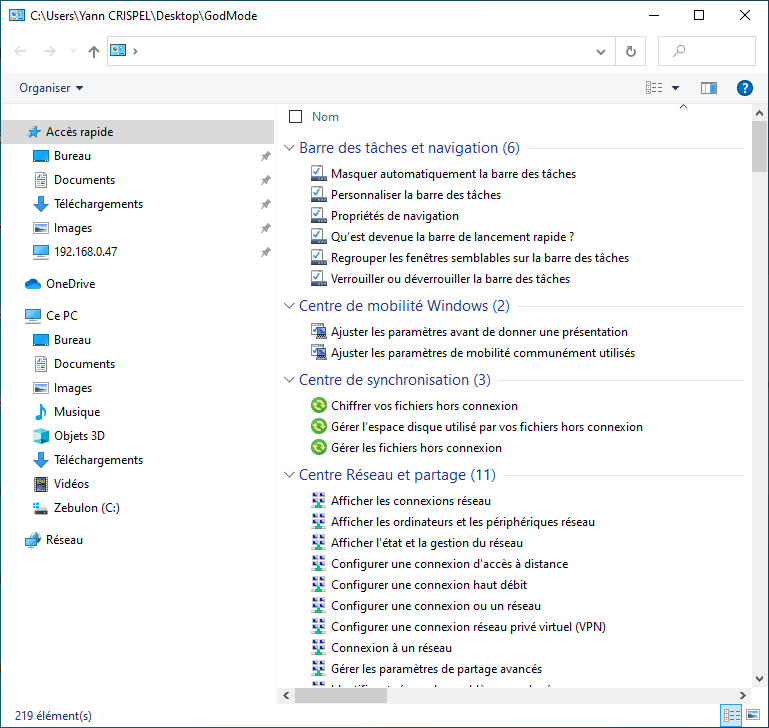
Pour agrandir, clic droit sur l'image, puis clic gauche, dans le menu déroulant sur "ouvrir l'image dans un nouvel onglet"
À quoi sert le God Mode de Windows ?
GodMode est apparu, pour la première fois, avec Windows 7. Il permet d'accéder directement à des dizaines de paramètres de Windows 10 et 11, dont certains "avancés".
C’est à cause du caractère "pointu" de ce mode que Microsoft a préféré le cacher au tout-venant, pour ne le laisser accessible qu'aux utilisateurs un tant soit peu initiés.
Comment créer le dossier God Mode dans Windows ?
Pour créer God Mode, il faut créer un dossier spécial sur le Bureau de Windows.
Faites un clic droit sur une zone libre du Bureau et sélectionnez Nouveau dossier dans le menu contextuel qui apparaît.
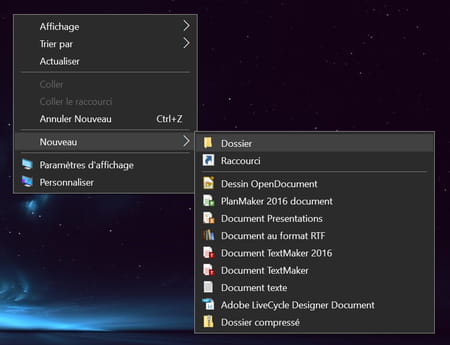
Cliquez ensuite sur le nom du dossier et, grâce à un copier-collé, renommez-le, très exactement :
GodMode.{ED7BA470-8E54-465E-825C-99712043E01C}

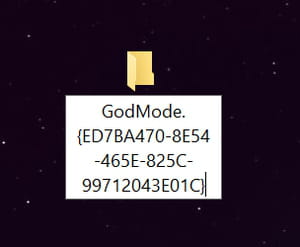
L'icône du dossier change et le nom disparaît. Le dossier God Mode est prêt.
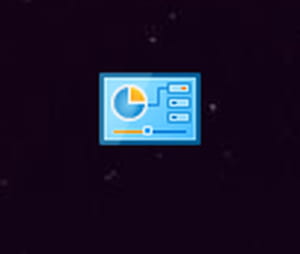
Comment utiliser le God Mode de Windows ?
Une fois le dossier God Mode créé, vous pouvez accéder très facilement à ses multiples fonctions. Double-cliquez sur l'icône du dossier God Mode.
Référence :
- God Mode : accéder à tous les réglages de Windows 10 et 11
15:32 Publié dans Informatique, Le mot du jour, Vidéo, Vie pratique | Lien permanent | Commentaires (0)
11/09/2023
Comment ajouter une signature à ses messages dans Thunderbird
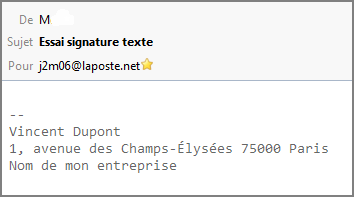
Signature automatique des mails
Allez, comme vous avez été bien sage, un tout petit article informatique, juste pour le fun.
Quand j’envoie des mails, il m’arrive, parfois, d’être étourdi et d’oublier de les signer.
Pour cela, la parade est de mettre une signature automatique à la fin du mail.
Une « signature » est un bloc de texte qui est automatiquement ajouté à chaque message envoyé (cela inclut aussi bien les nouveaux messages que les réponses à des messages entrants). Elle est généralement utilisée pour fournir des informations de contact complémentaires, des textes légaux ou toute autre information intéressante.
Une signature (texte) peut par exemple ressembler à quelque chose comme ceci :
Vincent Dupont
1, avenue des Champs-Élysées 75000 Paris
Nom de mon entreprise
Cliquez sur Outils, Paramètres des comptes et, ensuite, dans le panneau de gauche, sélectionnez le compte pour lequel vous voulez définir votre signature.
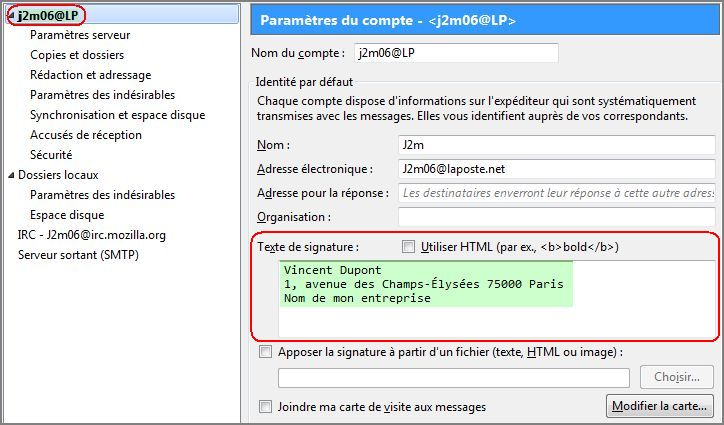
Si vous avez plusieurs comptes, vous devez définir, séparément, chaque signature.
Pour moi, cela me suffit largement.
On peut, donc, signer en libellant un texte, oui mais pas que…
On peut, aussi...
Insérer une image !
Lire la fin de l’article cité en référence et…
Visionner la vidéo.
Référence :
16:48 Publié dans Informatique, Informatique Médicale, Internet, Le mot du jour, Potins, Vidéo, Vie pratique, Web | Lien permanent | Commentaires (0)
07/09/2023
Comment accélérer le lancement de LibreOffice
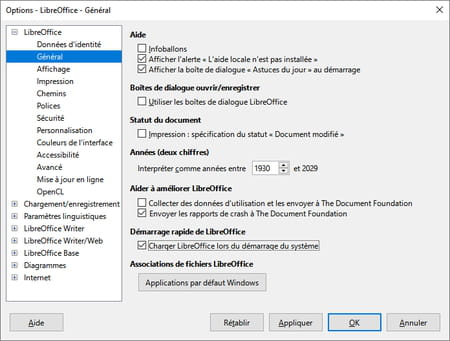
Pour agrandir, clic droit sur l'image puis clic gauche sur "Ouvrir l’image dans un nouvel onglet"
Encore un article sur l’informatique, je sais, cela commence à bien faire ! Mais, comme je l’ai déjà dit dans mon dernier article « DiskGénius, un logiciel génial et puissant à manipuler avec des pincettes » : « Ce n’est pas ma faute si, actuellement, l’informatique, me cause quelques petits soucis ».
Cet article, « assez long », porte sur la bureautique LibreOffice et fait suite, en quelque sorte, à mes déboires avec celle de Microsoft Office 2007 concernant Word (confer mon article du 31/08/2023 : « Problème de fermeture des documents avec Word 2007 : résolu. Ou comment restaurer un fichier Normal.dotm corrompu Version 2.0 »).
Cet article est, aussi, un complément, pour l’amélioration de LibreOffice, dont je parle dans mon article du 29/09/2022: «Ajouter un correcteur grammatical français dans LibreOffice : l’extension Grammalecte».
La suite LibreOffice offre toute les fonctions de Microsoft Office à la seule différence qu'il est…
Gratuit !
LibreOffice comprend :
- Document Writer
- Classeur Calc
- Présentation Impress
- Dessin Draw
- Formule Math
- Base de données Base
Cependant, LibreOffice a la fâcheuse tendance à se lancer lentement.
Mais il existe quelques manips pour le booster.
Réduire le temps de chargement de LibreOffice
Pourquoi LibreOffice met-il autant de temps à s'ouvrir, alors que Miscrosoft Office se lance quasi instantanément ? C'est parce qu'Office utilise une astuce, en se préchargeant en mémoire vive au démarrage de l'ordinateur. Cette technique est aussi disponible sous LibreOffice. Il suffit de simplement l'activer !
Pour cela, lancez un des modules de la suite, par exemple le traitement de texte Writer.
Ouvrez le menu Outils, et sélectionnez Options.
- Dans la colonne de gauche, ouvrez la section LibreOffice, puis choisissez la rubrique Général.
- Cochez la case Charger LibreOffice lors du démarrage du système dans la partie Démarrage rapide de LibreOffice.
- Quittez et relancez LibreOffice puis fermez et relancez Windows. LibreOffice devient véloce à son démarrage.
Quand le chargement rapide est activé, une nouvelle icône apparaît à droite de la barre des tâches de Windows. Elle signale que l'application restera chargée en mémoire en permanence, même lorsqu'aucune fenêtre de LibreOffice n'est ouverte.
Pour faire apparaître définitivement l’icône LibreOffice dans la barre des tâches, allez dans Paramètre /Personnalisation /Barre des tâches /Sélectionner les icônes à afficher dans la barre des tâches, puis activer soffice.bin (démarrage rapide de LibreOffice).
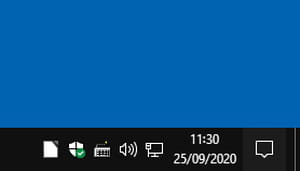
Trois autres méthodes sont détaillées dans l’article Cité en référence :
« Accélérer LibreOffice : comment améliorer les performances ».
Désactiver Java dans LibreOffice
Le gain sera sensible sur les machines lentes, mais restera anecdotique sur les PC puissants.
Accélérer l'affichage dans LibreOffice avec Skia
Lorsque la case Utiliser Skia pour tous les rendus est décochée, il est possible d'opter pour les techniques d'accélération utilisées précédemment en cliquant sur la case Utiliser l'accélération matérielle, puis en validant avec OK.
Accélérer les calculs dans LibreOffice avec OpenCL
LibreOffice est également en mesure d'utiliser OpenCL, une technologie logicielle qui permet de répartir des traitements entre plusieurs processeurs – ou cœurs de processeurs – en tirant notamment partie du circuit graphique, pour accélérer certains calculs longs ou répétitifs. LibreOffice l'emploie dans le tableur Calc, essentiellement, pour des fonctions financières complexes. Le support d'OpenCL s'active en quelques clics.
Et, maintenant que vous savez comment optimiser LibreOffice, à vous de jouer :
Si le cœur vous en dit, laissez tomber la coûteuse suite bureautique de Microsoft, sautez le pas et installez LibreOffice.
Le lien ICI.
Je vous recommande d’installer la version LTS (Long-term support). La version LTS est un peu plus ancienne, et ne dispose pas des dernières fonctionnalités, mais elle a été testée pendant plus longtemps et offre, ainsi, une versions de LibreOffice avec support à long terme.
Soit dit en passant, ma moitié qui est fonctionnaire de la fonction publique d’état, utilise, dans son ministère, devinez quoi ?
Eh oui…
LibreOffice !
Références :
- Accélérer LibreOffice : comment améliorer les performances
- Ajouter un correcteur grammatical français dans LibreOffice : l’extension Grammalecte
- Lien de téléchargement de LibreOffice ICI
10:06 Publié dans Informatique, Le site du jour, Vidéo, Vie pratique | Lien permanent | Commentaires (0)
05/09/2023
DiskGénius, un logiciel génial et puissant à manipuler avec des pincettes
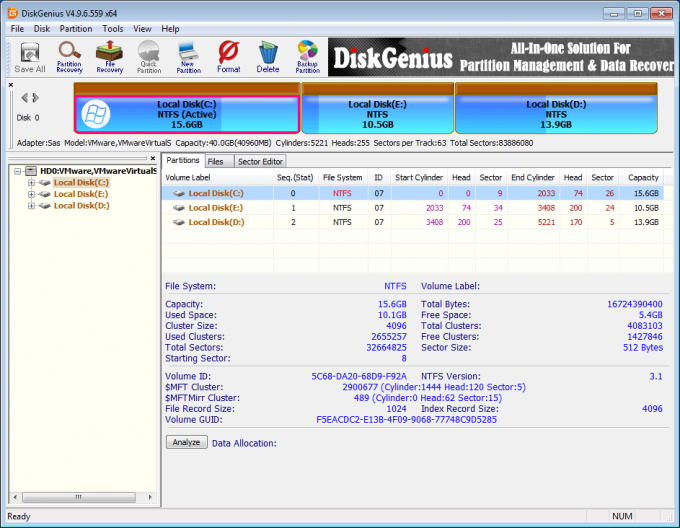
Pour agrandir, clic droit sur l'image puis clic gauche sur "Ouvrir l’image dans un nouvel onglet"
Un petit article sur l’informatique.
Encore, allez vous me dire !
Ce n’est pas ma faute si, actuellement, l’informatique, me cause quelques petits soucis ; il faut bien que je les résolve.
Depuis que j’ai eu « quelques » soucis avec un disque dur (HDD) externe neuf (confer mon article du 20/07/2023 : « Disque dur externe (HDD), neuf, reconnu, mais en accès refusé », j’ai écumé le Net à la recherche de logiciels me permettant de connaître les caractéristique et de surveiller les HDD et SSD.
Des logiciels gratuits (des freewares) et portables.
Ma recherche fut plus que fructueuse.
En ce qui concerne les caractéristique et l’état de santé, outre les très connus SSD-Z et CrystalDiskInfo, j’ai découvertpas moins de 5 autres softs :
- CheckDisk
- GSmartControl
- HD TunePortable
- HDDExpert
- Victoria
Mais, lors de ces recherches, j’ai dégoté un autre logiciel un peu particulier, une sorte de couteau suisse des HDD et des SSD, un logiciel puissant et dangereux.
Un logiciel génial !
DiskGenius.
DiskGenius (ex PartitionGuru). DiskGenius est un outil complet pour la gestion de disque et de partition. Il s’agit d’une solution tout-en-un qui propose de récupérer vos données perdues et de les restaurer rapidement, de gérer vos partitions en quelques clics, d’effectuer des sauvegardes et des réinstallations en toute simplicité, etc…
Bref, en un mot, un logiciel qui, mis entre des mains inexpérimentées, te permet, gentiment, de te bousiller ton Windows.

Une vidéo montrant comment partitionner et formater un SSD ou un disque dur, une des multiples fonctions de DiskGenius.
Référence :
19:32 Publié dans Anecdote, Informatique, Le site du jour, Potins, Vidéo, Vie pratique, Web | Lien permanent | Commentaires (0)
31/08/2023
Problème de fermeture des documents avec Word 2007 : résolu. Ou comment restaurer un fichier Normal.dotm corrompu Version 2.0
Pour agrandir, double clic gauche sur l'image
J'ai, quelque peu, remanié cet article avec des ajout, des modification du texte et l'adjonction de nouveaux liens. Si le cœur vous en dit, je vous invite à une relecture, ou, plutôt, a une lecture de mon article en version 2.0.
Encore, en si peu de temps, un second article d'informatique.
Cet article fait suite à mon récent article du 19/08/2023 : « Les logiciels portables peuvent s’inscrire dans le Registre », voici un autre problème informatique
Depuis déjà pas mal de temps, j’avais, sur mon dernier ordinateur (confer mon article du 27/08/2021 : « Mon nouveau Joujou ! » , un petit problème de fermeture des documents Word.
Mon Word 2007 se fermant, parfois, voire souvent, très souvent, même, avec une durée « assez », voire « carrément » longue, très longue m’amenant parfois à tuer (kill) le processus avec le gestionnaire de tâches (cette manœuvre peut, aussi, se faire en ligne de commande pour les processus récalcitrants).
J’ai, tout d’abord, essayé de réparer mon Office 2007 avec le CD ROM (que j'ai monté sur une clé USB, car, dans mon dernier Ordi, je n'ai plus de lecteur de CD-ROM).
Sans résultat.
Puis, un peu découragé, je laissais tomber.
Un jour, il y a peu, je décidais de reprendre mes recherches.
Après moultes pages Internet ouvertes, la solution me fut, enfin, donnée.
Et, maintenant, la petite page culturelle : « Un peu de culture ne nuit pas, cela évite de mourir idiot ».
Comme le dit Matthieu 7:7 « cherchez, et vous trouverez ».
Il me suffisait, excusez du peu, de changer le fichier Normal.dotm corrompu par un nouveau Normal.dotm tout neuf.
Essayons d'être « un peu » plus clair.
En effet, tout document Word est basé sur un modèle. Si l'on ne choisit pas de modèle spécifique, par défaut, ce sera le modèle du fichier Normal.dotm* (à partir de la version Word 2007 ou le fichier Normal.dot (extension dot au lieu de dotm, pour les anciennes versions jusqu'à la version 2003 ) qui s’appliquera :
Pour tous les nouveaux documents Word, dans lequel sont sauvegardés les styles standards, les rubans personnalisés et d’autres paramètres. Il suffit qu’une erreur se glisse dans ce modèle, il suffit que Normal.dotm soit corrompu, pour que Word ne fonctionne plus.
Pour corriger cette erreur, il suffit de remplacer le Normal.dotm corrompu par un nouveau Normal.dotm fonctionnel.
Pour cela, il suffit de procéder de la façon suivante :
1 Pour commencer, fermez Word.
2 Renommez le fichier «Normal.dotm», dans le dossier Templates dont le path (le chemin d'accès) est C: Users(nom d’utilisateur) /AppData /Roaming /Microsoft /Templates, en «_Normal.dotm» par exemple.
3 Après cela, redémarrez Word. Un nouveau modèle standard est alors généré automatiquement. Notez que les styles personnels créés et les autres modifications seront perdus.
Voili Voilà...
Comment cela a fonctionné pour moi.
Mon Word 2007 a, enfin, retrouvé toute sa vélocité.
*LibreOffice prend également en charge les modèles, mais il n'y a pas d'équivalent exact de Normal.dotm de MS Office. Néanmoins, LibreOffice surpasse même MS Office en termes de fonctions de travail avec des modèles.
Références :
- Que sont exactement les modèles normal.dot et normal.dotm ?
17:50 Publié dans Anecdote, Informatique, La pensée du jour, Le mot du jour, Le site du jour, Potins, Vidéo, Vie pratique | Lien permanent | Commentaires (0)
26/08/2023
Deux « news » médicaux édifiants reçus sur ma newsletters du Caducé.net

In illo tempore (« Un peu de culture ne nuit pas, cela évite de mourir idiot »), je m’étais abonné à plusieurs newsletters : une d’un syndicat médical, une du Vidal et une de Caducee.net, sans compter quelques mails venant de laboratoires pharmaceutiques.
Pas plus tard qu’aujourd’hui, je viens de recevoir dans la boite mail « Professionnelle », que j’ai précieusement gardée (histoire de ne par rompre totalement avec le métier), deux mails édifiants venant de Caducee.net.
22/08/2023 | par Caducee.net
Des médecins généralistes à la rescousse des urgences d'Arcachon
Face à une saturation sans précédent des urgences durant l'été, le centre hospitalier d'Arcachon a innové en collaborant étroitement avec des médecins généralistes volontaires.
Lien
24/08/2023 | par Caducee.net
44 degrés relevés en pédiatrie, le thermomètre s'emballe au CHU de Bordeaux
La vague de chaleur actuelle a atteint des niveaux alarmants, en particulier dans les hôpitaux. Le Centre Hospitalier Universitaire (CHU) de Bordeaux, un établissement de santé de premier plan, est confronté à ce problème. Le service de pédiatrie de l'hôpital est sous le feu des critiques en raison de températures extrêmement élevées qui mettent en danger le bien-être des patients et du personnel.
Lien
Décidément, cela s’est bien dégradé depuis que je suis parti à la retraite.
Allez, un peu d’humour pour garder le moral.
« C'est de l'humour médical », comme il est dit dans cette vidéo de Plasmashow.
Une vidéo, certes, mais une vidéo qui date, déjà...
de...
2015.
8 ans, déjà.
Édifiant !
L'Hôpital - Palmashow
Nota Bene :
- A l'époque on demandait aux infirmièr(res) (comme dans la vidéo) de devenir polyvalentes : par exemple, très schématiquement, une infirmièr(res) d'un service de Dermato pouvais être bombardé(e) en la réa Cardio.
- Plus sérieusement, il est à noter, que, aussi, dans la vidéo, un des deux «médecins» utilise la reconnaissance vocale. il s'agit, déjà, du tout nouveau iPhone 6 ; en effet, c'est en 2011 qu'Apple propose l'application Siri sur ses iPhones 4S. Pour mémoire, La version originale de Windows 10 (nom de code « Threshold 1 » et rebaptisée rétroactivement version 1507) est sortie le 29 juillet 2015 . Il porte le numéro de build 10.0.10240 .
C'était la petite note culturelle concernant l’histoire de l'informatique. « Un peu de culture... ». Air connu.
- Dans la vidéo, il est question de l'interne Carter ; une allusion à la série télévisée américaine Dr House (House M.D.) en 177 épisodes de 42 minutes et répartis sur huit saisons. créée par David Shore, qui est diffusée, en Amérique, du 16 novembre 2004 au 21 mai 2012. En France, cette série est diffusée entre le 28 février 2007 et le 19 mars 2013 sur TF1.
Ce que je viens d’écrire est totalement INEXACT, (Comme quoi, il faut, toujours vérifier ses sources).
En effet, si Carter est un bien un médecin, il ne l'est pas dans Dr House, mais bien dans la série télévisée américaine Urgences créée par Michael Crichton. Urgences est en 331 épisodes de 44 minutes répartis sur 15 saisons. Elle est diffusée du 19 septembre 1994 au 2 avril 2009 sur le réseau NBC. En France, Urgences est diffusée à partir du 27 juin 1996 jusqu'au 23 août 2009 sur France 2, puis rediffusée sur France 4, et, à partir du 30 novembre 2014, sur TV Breizh, puis du 5 janvier 2015 sur HD1 (maintenant TF1 Séries Films).
« Un peu de cul... ». Humour médical.
Références :
- Chaine YouTube Plamashow ICI
- Reconnaissance automatique de la parole
- iPhone 6
13:20 Publié dans Anecdote, Coup de gueule, Culture, Histoire de la Médecine, Honte, Humour, Informatique, La pensée du jour, Le site du jour, Médecine, Potins, Santé, Société, Société, Vidéo, Vie pratique, Web | Lien permanent | Commentaires (2)
19/08/2023
Les logiciels portables peuvent s’inscrire dans le Registre
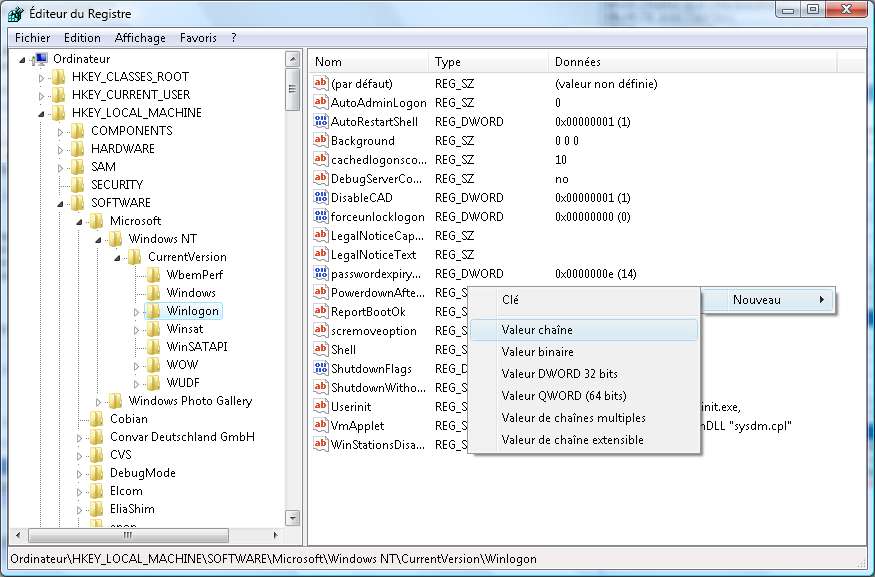
Un aperçu du Registre de Windows (Pour agrandir clic droit sur l'image puis, dans le menu déroulant, clic gauche sur Ouvrir l'image dans un nouvel onglet)
Depuis quelques temps, je m’intéresse à des utilitaires pour surveiller, diagnostiquer les problèmes matériels sur les HDD (disques durs) et les SSD.
Cela fait suite au « petit » problème que j’ai eu avec un disque dur externe, un HDD, neuf.
Je raconte cela dans mon article du 20/07/2023 : « Disque dur externe (HDD) neuf, reconnu, mais en accès refusé ».
Pour ce qui est de ces utilitaires de Benchmark permettant, entre autre, de connaître les caractéristiques de l’Ordinateur, de contrôler les disques (HDD, SSD)… Je n’utilise que des applications (logiciels) portables.
Partant du fait que, je cite un article du site Malekal : « Les application portables ».
« Les applications portables sont des versions de logiciels qui ne nécessitent aucune installation. Ces applications ne modifient pas le registre Windows et ne laissent pas de fichiers de configuration sur l’ordinateur hôte. Enfin, cela permet aussi de placer ces logiciels sur une clé USB pour exécuter ces logiciels portables sur n’importe quel PC. D’où le terme “portable”. ».
Mais, dans cet article de Malekal, il y a… Un mais.
Le logiciel portable ne modifie généralement rien dans le système.
Ce qui veut dire que… Parfois…
Le logiciel portable peut, parfois, exceptionnellement, modifier le Registre.
C’est exactement ce que j’ai vécu en téléchargeant la version portable de Hard Disk Sentinel.
Hard Disk Sentinel est une application multi-plateforme permettant de contrôler les disques dur (trouver, tester, diagnostiquer et réparer les problèmes de disque dur).
C'était très alléchant.
Et comme il est portable, je me dis qu’il ne s’installerai pas…
Cruelle déception, Hard Disk Sentinel fait partie de ces exceptions de Logiciels portables qui s’intallent dans le système, donc dans le Registre Windows.
En effet, Hard Disk Sentinel n’est pas un logiciel gratuit, un freeware, mais une version d’essai qui permet de le tester pendant « un certain temps » quitte à acheter une licence pour pouvoir s’en servir. C'est ce que l'on appelle un shareware.
Or, donc, pour contrôler ce « certain temps » gratuit, Hard Disk Sentinel s’inscrit dans le registre*.
Ce que je pu vérifier en éditant le Registre.
En effet, c’est grâce à cette inscription dans le Registre qu’il peut savoir quand s’arrête la version d’essai.
Je tentais une restauration de Windows à un état antérieur à l’installation de Hard Disk Sentinel.
Sans effets. Hard Disk Sentinel étant toujours « incrusté » dans le Registre.
Seule soluce restant : supprimer toutes les entrées de Registre concernant ce foutu Hard Disk Sentinel.
Pour cela, je fis appel à mes vieilles connaissances sur la Registre de Windows. Connaissances acquises lors de ma période d’étude sauvage de Windows XP et de mes modifications, à la hussarde, du Registre d'icelui.
Mais les entrées de Registre étant supprimées…
Je ne puis plus lancer mes deux navigateurs Chrome et Opéra.
Cela se termine donc par la réinstallation de Chrome sur Chrome et Opéra sur Opéra ; puis mise à jour de Glary Utilities et Firefox (la restauration de Windows ayant installé les anciennes versions).
L'avantage des applications portables sur pc
Le registre Windows- théorie et pratique
*Petit aparté, il semble logique, si on veut utiliser gratuitement Hard Disk Sentinel de supprimer, après la période d’essai, ces entrées de Registre (risqué, risqué !).
Références :
- Hard Disk Sentinel : outil de surveillance et diagnostic de disque/SSD
- Malekal
- Disque dur externe (HDD), neuf, reconnu, mais en accès refusé
15:44 Publié dans Anecdote, Coup de gueule, Culture, Culture, Honte, Informatique, La pensée du jour, Le mot du jour, Le site du jour, Potins, Vidéo, Vie pratique | Lien permanent | Commentaires (0)
20/07/2023
Disque dur externe (HDD), neuf, reconnu, mais en accès refusé
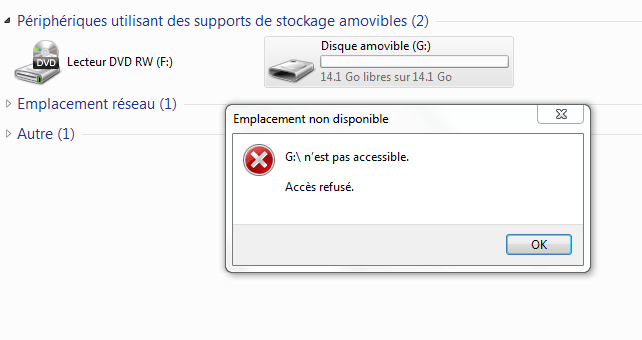
Clic droit sur l'image puis clic gauche, dans le menu déroulant, sur "Ouvrir l'image dans un nouvel onglet"
Et soudain…
Mon HDD externe, neuf, me refuse son accès.
Non, ne riez pas !
Mais revenons-en à nos moutons, pardon, à mon HDD neuf.
Dans cet article, Je retrouve, là, des notions de mes débuts en informatique.
La première des manips consiste à sauvegarder les données contenues dans ce foutu HDD neuf.
Pour cela, une solution[1] : utiliser un OS Linux sur clé USB (Lubuntu[2], ma distribution préférée par sa légèreté, et dont j'installe de vieilles versions, sur mes vieux Ordis), en utilisant RUFUS après avoir téléchargé un ISO de Lubuntu). – Lubuntu démarrera (si le boot démarre sur la clé USB, sans installation, au redémarrage de l’Ordi, sans installation.
Créer sa clé USB Linux avec RUFUS (sur Windows)
Accessing boot menu on PC
Il est alors facile de rentrer (comme dans Windows) sur le bureau Windows pour récupérer mes dossiers et les transférer du HDD (sous Lubuntu) vers le Bureau Windows.
Une fois cela fait, je vérifie, et tente de réparer les erreurs de disque, grâce à la commande MS-DOS (un Outil Windows) CHKDSK X : /r (où X représente le disque en question et en respectant un espace entre X : et /r.
Mon disque étant, toujours, en accès refusé, et comme j’ai pu récupérer mes données, je formate celui-ci.
J’ai, enfin récupéré mon accès avec le SSD externe mais vide.
Il ne me reste plus qu’à transférer, sur le HDD, mes données récupérées sur le bureau.
Et, maintenant, pour vous récompenser de votre patience, la petite minute culturelle :
«Un peut de culture ne nuit pas, cela évite de mourir idiot».
Une petite chanson, qui date un peu, certes, mais qui est fort bien faite, ma fois. Une petite chanson bien ficelée, sur les déboires informatiques (cela va nous rajeunir, on est dans les années 1998 avec Windows 98). Une parodie de « Je n'suis pas bien portant » de Gaston Ouvrard, le célèbre comique troupier, (composée par Vincent Scotto avec des paroles d'Ouvrard et de Géo Koger).
[1] Au lieu d’utiliser EaseUS confer l’article fort bienfait (et à lire car il décrit mes étapes) : « Disque dur externe accès refusé windows 10/11 ».
[2] Dont je parle dans mon article du 30/04/2021 : « Lubuntu et netbook SAMSUNG NC110 ».
15:40 Publié dans Anecdote, Blog, Culture, Culture, Humour, Informatique, Internet, Le mot du jour, Le site du jour, Mots, Potins, Vidéo, Vie pratique, Web | Lien permanent | Commentaires (0)
06/07/2023
Hub USB HS

Crédit Photo – Archives Personnelles (Double clic gauche pour agrandir)
Aujourd’hui, un petit problème de matos, un problème de hardware, comme le disent les pros de micro informatique.
En pleine session, sur mon ordi, soudain, je n’ai plus de souris.
Un petit coup d’œil sur les ports USB pour enlever le hub USB sur lequel est branchée la souris et installer un hub neuf que j’avais en réserve.
Miracle, j’ai retrouvé ma souris !
Deux petites remarques :
- Ce hub défectueux est très mal conçu, en effet, le câble qui relie le hub à la prise USB est trop fin et n’a pas résisté aux manips répétées sollicitant ce foutu hub. Je n’y ai pas prêté attention lors de l’achat. Encore un ingénieur pas ingénieux. J’ai déjà été, en son temps, confronté à cela pour une cafetière, confer mon article du 12/12/2012 : « La cafetière hantée ».
- Il est judicieux, en informatique, d’avoir, toujours, un double. Ceci est vrai, entre autre, concernant l’ordi. Quand cela est possible, il vaut mieux avoir un ordi de rechange pour pallier à toute panne. Cela concerne, aussi le software (la partie logicielle) où je conseille, par exemple, d’avoir installé plusieurs navigateurs (Firefox, Chrome Edge, Opéra…), ou, pour les meilleures visionneuses de photos, outre celles de Windows Microsoft Photos, Visionneuse de photos Windows, existe XnView IrfanView, FastStone, Image Viewer.
Mon hébergeur de Blog, n’ayant pas voulu afficher une vidéo explicative sur les hub USB, le lien vers celle-ci, ICI.
09:49 Publié dans Anecdote, Culture, Culture, Informatique, Informatique Médicale, La pensée du jour, Le mot du jour, Potins, Vidéo, Vie pratique | Lien permanent | Commentaires (0)
03/07/2023
Deux moteurs de recherche à l'essai : Google versus Qwant
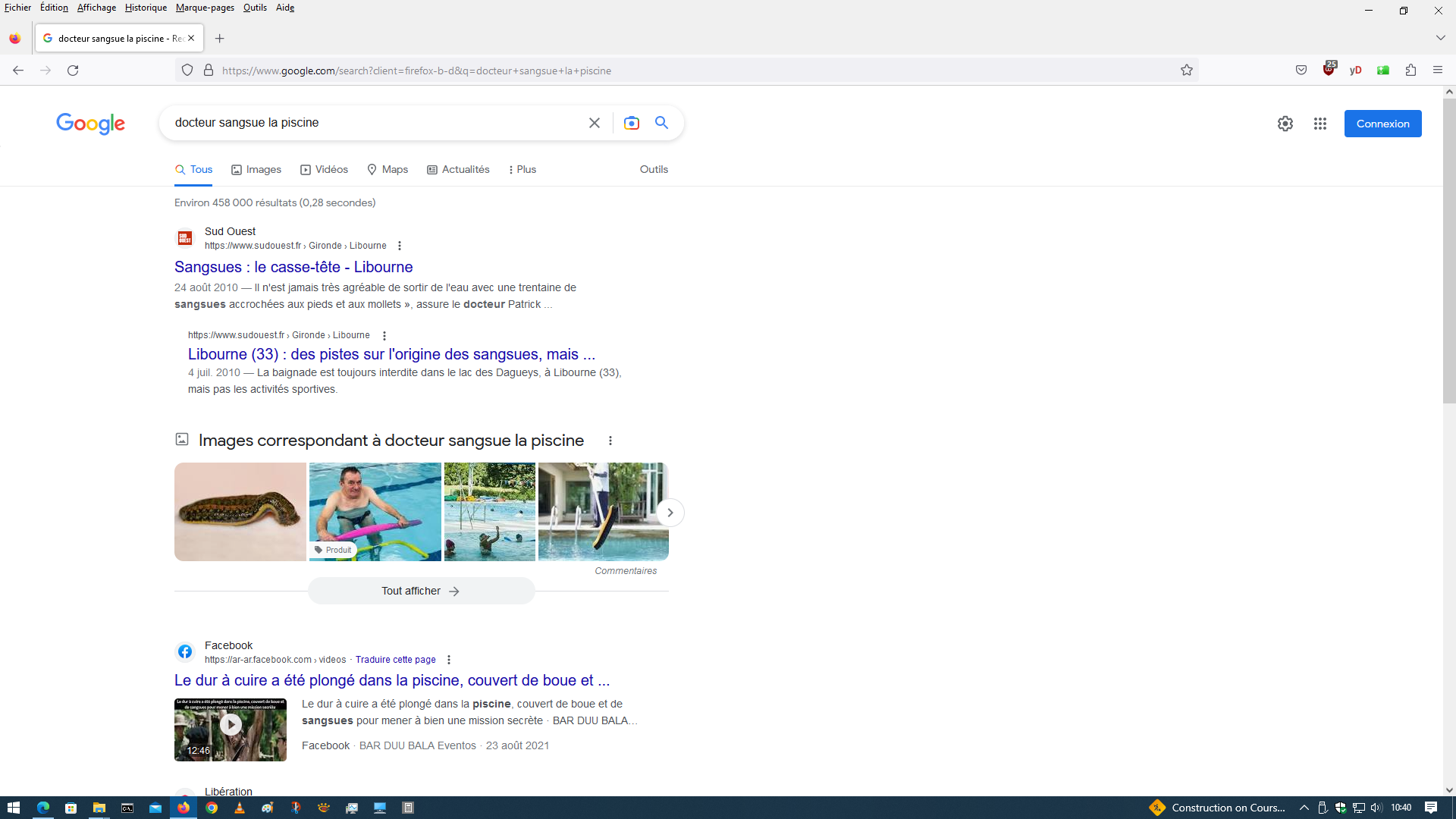
Google (pour agrandir, double clic gauche)

Qwant (pour agrandir, double clic gauche)
Ces deux captures d’écran on été faites sur Google et sur Qwant avec la requête : « docteur sangsue la piscine ».
Maintenant, quand je recherche de vieux articles de mon Blog, je n’utilise plus Google car je n’y suis plus répertorié.
Je me suis, donc, rabattu sur Qwant où j’y figure en bonne place.
Why Qwant supérieur à Google dans ce cas précis ?
Qwant existe depuis 2011 et, cerise sur le gâteau, existe, aussi, pour les enfants, avec Qwant Junior.
Cette vidéo date de 2017.
Nota Bene :
- Qwant
- Qwant Junior
- D’autant plus que Qwant est un moteur de recherche Français (ou plutôt Franco-Allemand, voire Européen).
- D’autant plus que Qwant, contrairement à Google, respecte la vie privée !
- Il faut souligner que Qwant est le moteur de recherche utilisé par l’administration Française.
09:37 Publié dans Anecdote, Blog, Coup de gueule, Informatique, Informatique Médicale, Internet, La pensée du jour, Loisirs, Potins, Société, Société, Vidéo, Vie pratique, Web | Lien permanent | Commentaires (2)
31/05/2023
Comment supprimer la protection d’un PDF avec un navigateur Web et une autre métode bien plus rapide
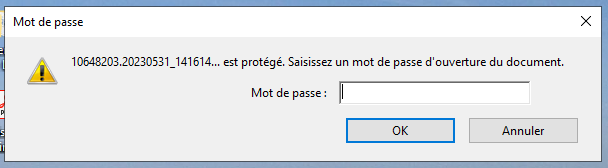
Capture d’écran : demande de mot de passe
Ah, enfin un article de micro informatique !
Dernièrement, j’ai reçu par mail mes résultats d’un laboratoire d’analyse médicale.
Il s’agissait d’un fichier PDF protégé par un mot de passe.
Comment faire pour lever la protection de ce PDF (sans passer sur un site gratuit en ligne) ?
J’ai trouvé, sur le Net, une méthode simple, rapide et efficace
1 - Faire glisser le fichier PDF dans le navigateur web :
Ouvrez votre navigateur web, puis faites glisser le document PDF sur une fenêtre de ce dernier.
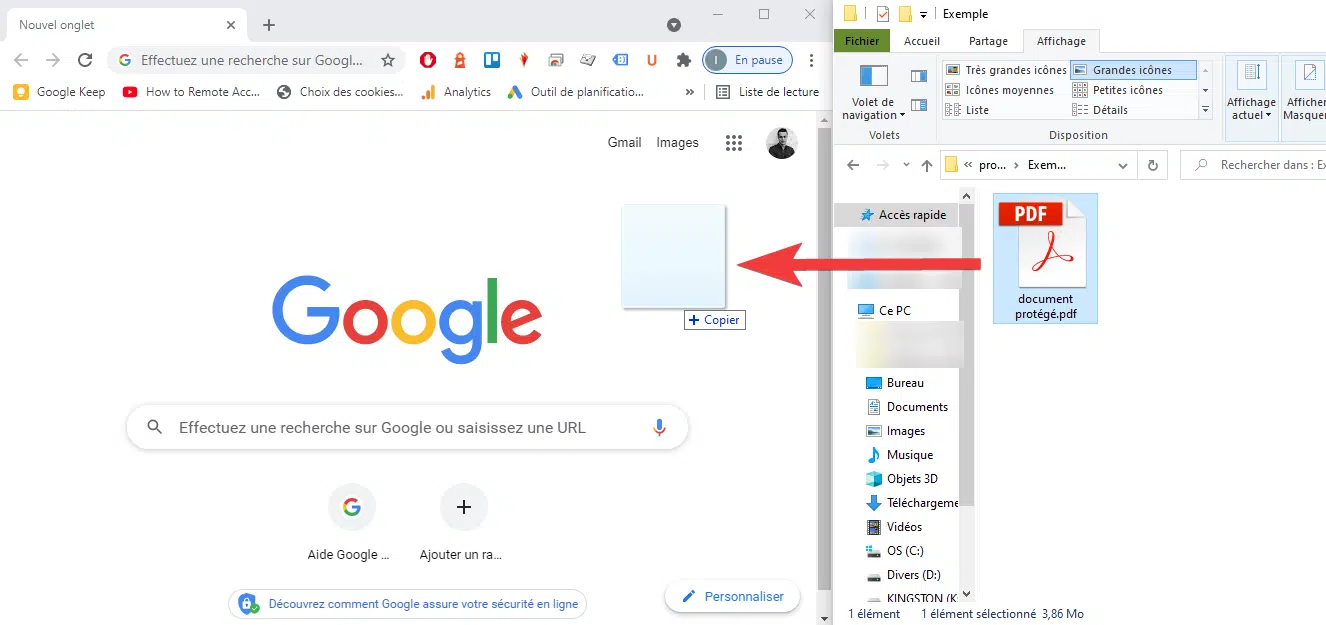
2 -Appuyer sur le bouton « Imprimer » :
Le PDF s’affiche dans votre navigateur. Appuyez sur le bouton Imprimer.
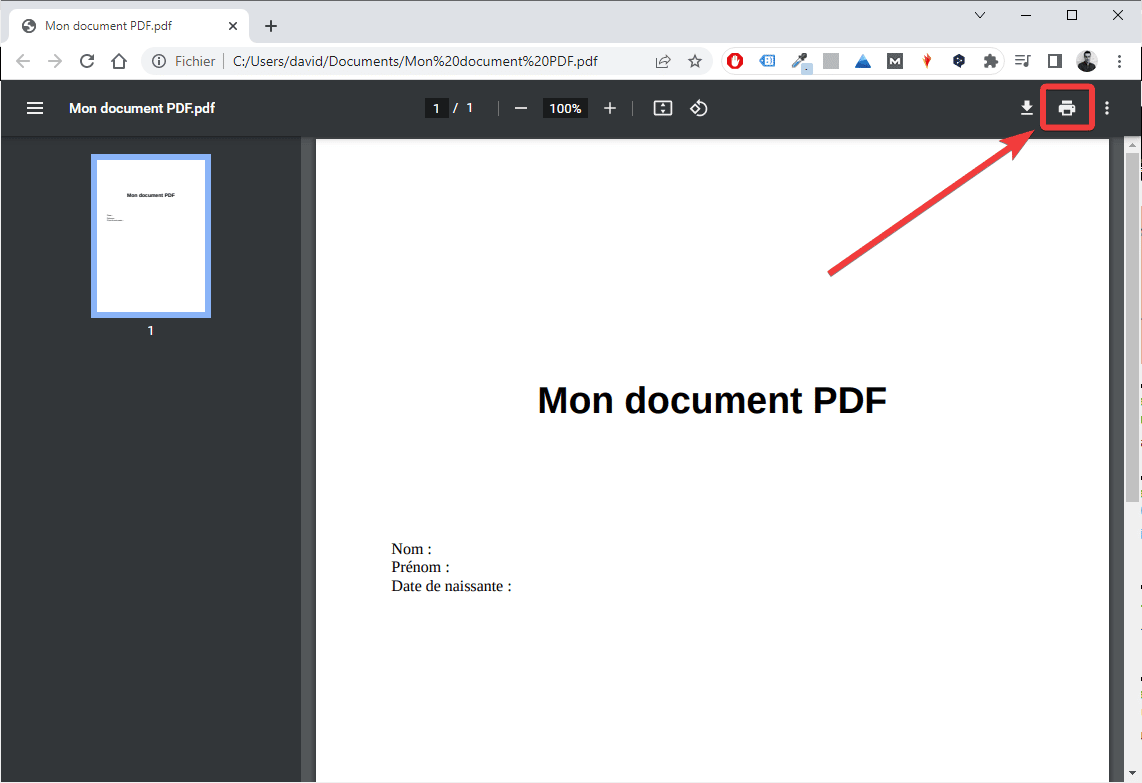
3 - Enregistrer le document au format PDF :
Dans le champ Destination, sélectionnez Enregistrer au format PDF, puis cliquez sur le bouton Enregistrer. La protection sera retirée à l’enregistrement du nouveau document PDF.
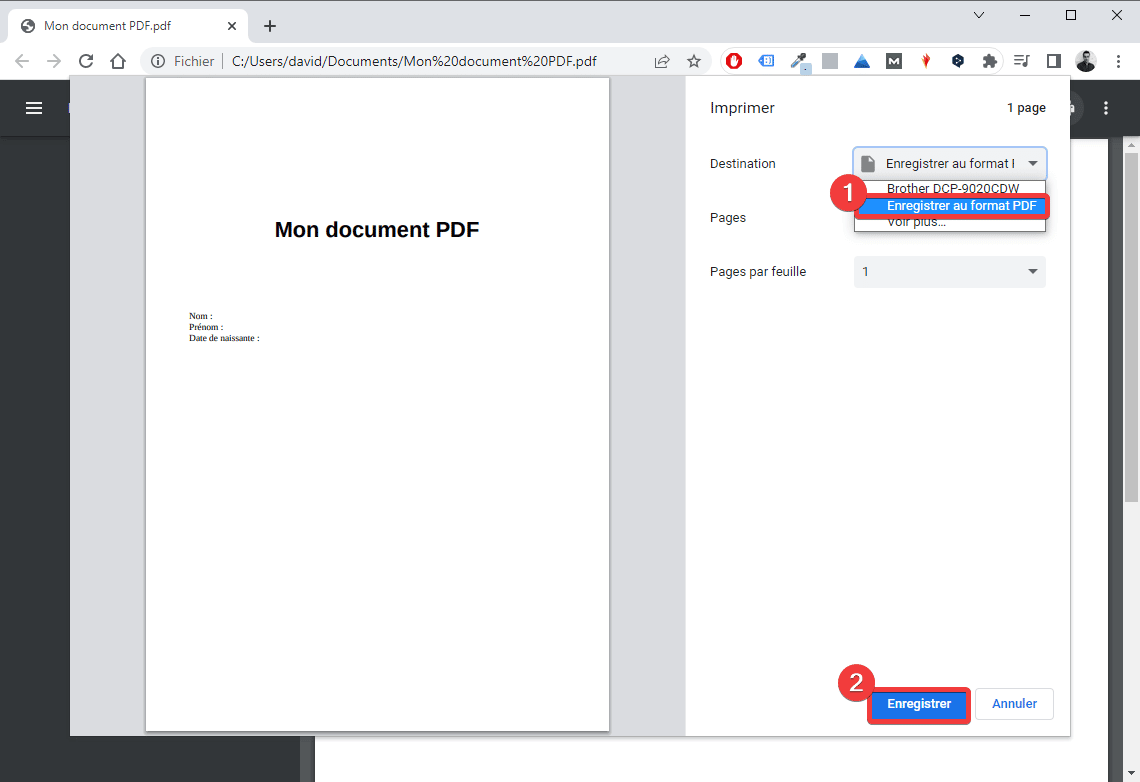
OUF !
Ça marche bien, mais…
C’est long…
C’est très long !
Une autre méthode, beaucoup plus simple et bien plus rapide est d’utiliser iLovePDF et d’aller dans "Déverrouiller PDF". On clique sur le PDF et on télécharge après avoir tapé le code. Cette méthode est inspirée de la vidéo suivante qui, d'ailleurs ne marche pas*:
On ne peut donc supprimer la protection sans saisir le mot de passe, avec la méthode d’iLovePDF.
Par contre, on peut supprimer la protection du PDF, si on a oublié le mot de passe, c’est expliqué dans cet article :
Mot de passe PDF oublié, Comment Supprimer la Protection d'un Fichier PDF ?
Pour cela 3 méthodes :
- la Commande kali linux pour Supprimer le Mot de Passe PDF Oublié (en ligne de commande)
- Utiliser iSeePassword Dr.PDF Pour Supprimer le Mot de Passe PDF
- Utiliser Chrome Pour Supprimer le Mot de Passe PDF Oublié
*Cette vidéo est fausse vidéo est fausse. En effet, pour supprimer la protection du PDF, si iLovePDF supprime bien la protection de celui-ci, il demande de saisir le mot de passe !
Nota Bene :
Pour agrandir les images (avec Firefox) : Clic droit sur l’image puis clic gauche sur "Ouvrir l’image dans un nouvel onglet", puis aller cherche l’image dans ce nouvel onglet.
Référence :
15:32 Publié dans Anecdote, Informatique, Informatique Médicale, Internet, Le mot du jour, Potins, Vidéo, Vie pratique, Web | Lien permanent | Commentaires (2)
28/04/2023
Dans ma série « Mes articles en vidéo » : Ordinateur quantique, informatique quantique et Intelligence Artificielle (IA)
Cet article peut être considéré comme faisant suite aux miens :
- 17/04/2023 : « A propos du sketch de Pierre Dac, « Le biglotron », une application inattendue de la physique thermonucléaire »
- 15/04/2023 : « IRM et Scanner : principes, indications et contre-indications »
Cet article fait partie de ma série « Mes articles en vidéo ».
1°) Ordinateur Quantique :
Commençons doucement, tout doucement, avec une vidéo, didactique, du CEA de 2020 : 5 minutes pour expliquer le fonctionnement de l’ordinateur quantique.
Comment ça marche ? - Un ordinateur quantique
Une vidéo récente de 2023 : 18 minutes avec une petite diversion sur Surfshark VPN.
Quantum Computers, explained with MKBHD
Une deuxième vidéo de 2023 : 10 minutes avec Elon Musk comme acteur.
C’est arrivé ! Elon Musk Révèle enfin L'ordinateur Quantique 2023 !
Ma « démarche intellectuelle » (aï ! Mes chevilles qui enflent) est simple : si l’ordinateur quantique est capable de traiter, simultanément, une foultitude d’informations, ce doit être pain bénit pour une application dans l’IA, qui nécessite un apprentissage des tâches.
Cela rejoint la différence entre Scanner et IRM que j’évoque dans mon article : « IRM et Scanner : principes, indications et contre-indications », en effet l’ordinateur quantique n’est pas mieux que l’ordinateur « classique », il est différent ; l’ordinateur « classique » est capable (surtout si c’est un superordinateur) de traiter, très rapidement une information, alors que l’ordinateur quantique, lui, peut traiter simultanément plusieurs informations.
Eh bien oui, vu sa capacité de traiter, simultanément, énormément d’information, l’ordinateur quantique a une application très importante pour l’IA.
Démonstration, toujours en vidéo.
2°) Informatique quantique et Intelligence Artificielle (IA) :
Une vidéo de 5 minutes tournée il y a 5 ans
Informatique quantique et IA
Une vidéo de 24 minutes tournée en 2020.
Informatique quantique et Intelligence Artificielle
Une application directe de l’informatique quantique, de l’ordinateur quantique et de l’IA pourrait certainement se faire en médecine et, en particulier, dans l’interprétation de l’imagerie radiologique (Scanner et IRM).
P. S. :
Il ne faut pas mélanger ordinateur quantique et médecine quantique (confer mon article du 14/09/2021 : « La médecine quantique ».
19:53 Publié dans Culture, Culture, Economie, Histoire de l'informatique, Informatique, Informatique Médicale, La pensée du jour, Le mot du jour, Médecine, Mots, Potins, Science, Science, Société, Société, Vidéo, Vie pratique | Lien permanent | Commentaires (0)